Éditeur Studio : À propos des animations
5 min
Dans cet article
- Animation d'entrée
- Interactions de survol et de clique
- Animation de défilement
- Animation en boucle
- Effets Webgl pour l'arrière-plan des médias
- Foire aux questions (FAQ)
L'intégration de nos animations dans vos designs peut vraiment les faire passer au niveau supérieur. L'Éditeur Studio propose 5 types d'animation différents, en fonction du moment où vous souhaitez qu'elles apparaissent.
Faites apparaître des animations lorsque les visiteurs survolent, cliquent ou font défiler un élément. Vous pouvez également ajouter une animation d'entrée, lors du premier chargement de l'élément, ou une animation qui se répète en boucle, le tout sans une seule ligne de code.
Remarque :
La taille de l'animation est calculée en fonction de votre navigateur spécifique lorsque la page se charge pour la première fois. Si vous redimensionnez la fenêtre du navigateur (en faisant glisser ses poignées), l'animation peut ne pas apparaître correctement. Nous vous recommandons d'actualiser la page pour un affichage optimal.
Animation d'entrée
L'ajout d'une animation d'entrée à un élément est un excellent moyen d'attirer l'attention des visiteurs sur celui-ci. L'animation apparaît lorsque l'élément apparaît pour la première fois, de sorte qu'il attire instantanément le regard. Il existe de nombreux types parmi lesquels choisir et personnaliser selon les besoins exacts de vos clients.
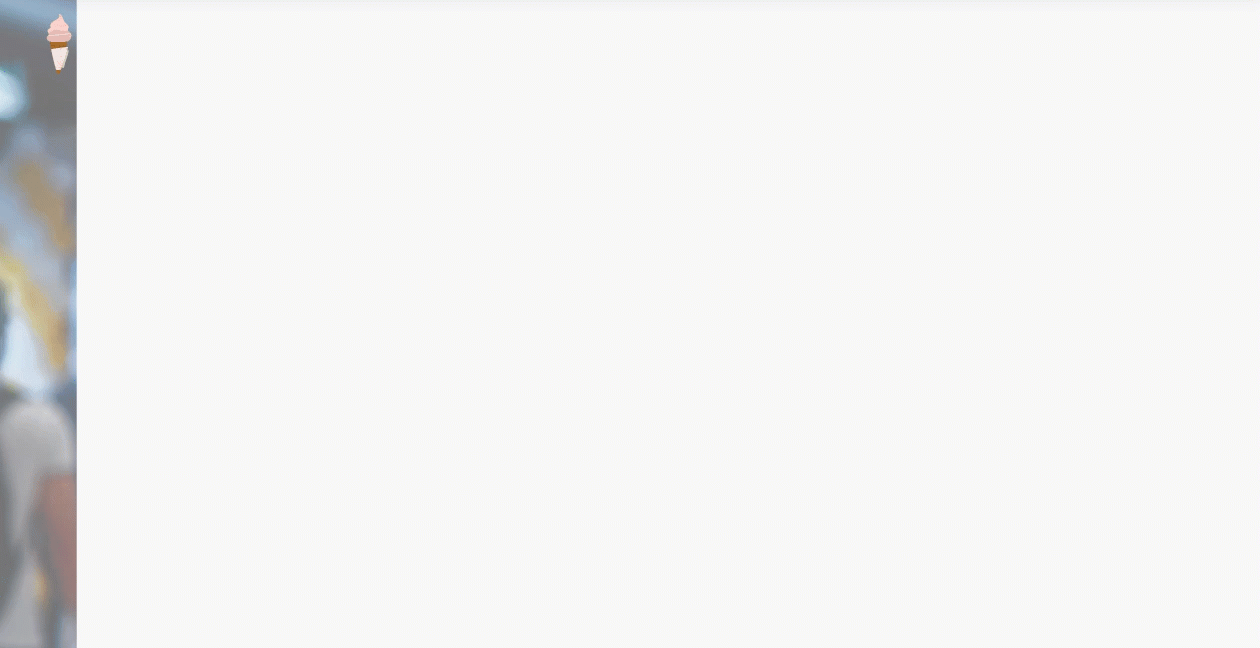
Interactions de survol et de clique
Ajoutez des effets sympas qui apparaissent lorsque les visiteurs survolent ou cliquent sur un élément. Vous pouvez transformer des éléments, les déplacer ou révéler du nouveau contenu lors du survol/clic.
Choisissez parmi une gamme d'effets prédéfinis, ou créez un effet personnalisé avec vos spécifications exactes. Gérez le calendrier, l'ordre et la facilité pour lier le tout, puis prévisualisez le résultat final directement à partir de l'éditeur.
Vous pouvez également créer des interactions entre les éléments, donc survoler ou cliquer sur un élément en anime un autre.
Dans l'exemple ci-dessous, le survol du paragraphe déclenche le déplacement du bouton et de l'image.
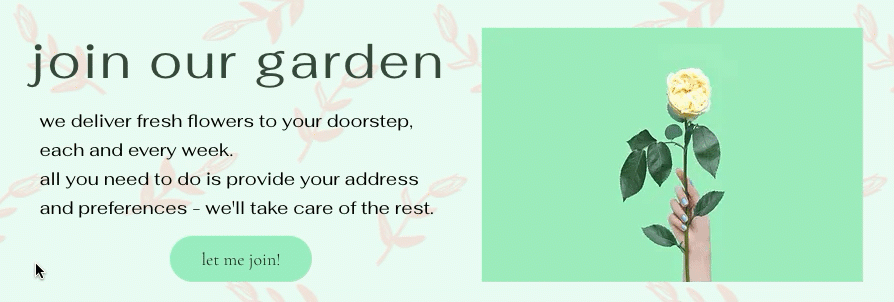
Animation de défilement
Augmentez l'engagement et créez des effets intéressants avec des animations de défilement. La progression de l'animation est directement liée à la position de défilement, en avant et en arrière lorsque les visiteurs font défiler vers le haut et le bas.
Vous pouvez également créer des interactions entre les éléments, de sorte que faire défiler un élément en anime un autre.
Dans l'exemple ci-dessous, faire défiler le titre fait s'agrandir le répéteur.
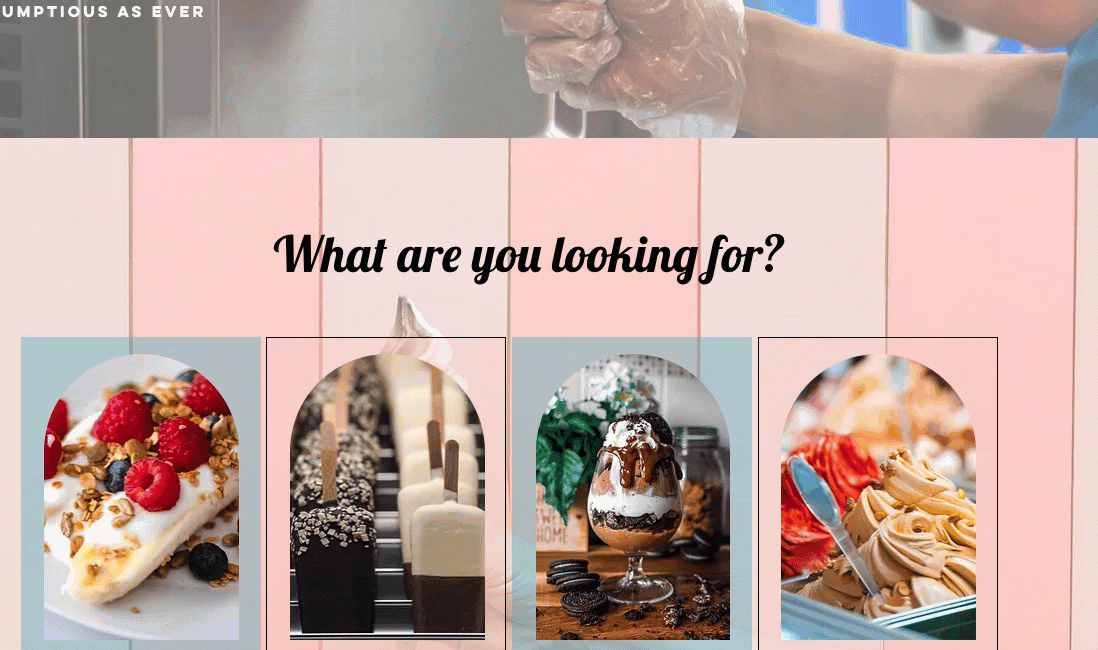
Animation en boucle
Créez une impression de mouvement dans votre design avec des animations qui se répètent en boucle. Vous pouvez ajouter une animation en boucle à n'importe quel élément que les visiteurs remarquent. Certains sont plus subtils et d'autres attirent l'attention.

Effets Webgl pour l'arrière-plan des médias
Transformez vos projets clients grâce à nos effets WebGL, conçus pour transformer les arrière-plans des médias en objets de prestige. Ces effets suscitent l'intérêt des visiteurs du site tout en garantissant des performances optimales. Choisissez parmi une variété d'éléments prédéfinis impressionnants, modifiez leurs propriétés et décidez de la manière dont ils s'activent : automatiquement lors du défilement ou via le mouvement de la souris du visiteur.
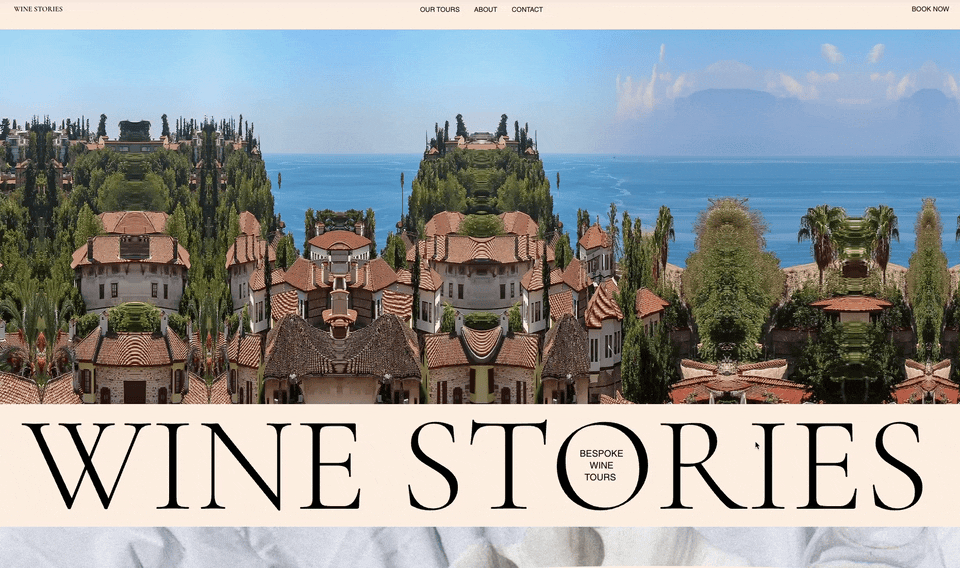
Foire aux questions (FAQ)
Sélectionnez une question pour en savoir plus sur les effets d'animation.
À quels éléments puis-je ajouter une animation ?
Comment commencer ?
Puis-je animer des éléments liés aux applis Wix ?
Un même élément peut-il faire l'objet de plusieurs animations ?
Comment puis-je combiner des animations sur un seul élément ?
Comment les remplacements de points de rupture fonctionnent-ils sur les animations ?


 en haut à droite de l'éditeur.
en haut à droite de l'éditeur.  pour commencer à configurer le type d'animation que vous souhaitez.
pour commencer à configurer le type d'animation que vous souhaitez.